Pada 2015, Microsoft merilis versi final Windows 10. Itu datang dengan banyak keunggulan dibandingkan sistem operasi sebelumnya serta asisten virtual yang sudah diinstal.
Banyak pengguna tidak senang dengan hal ini asisten digital bernama Cortana. Meskipun dapat melakukan banyak tugas seperti mengatur pengingat, menemukan jawaban atas pertanyaan, dan menemukan file di komputer Anda, ia juga memiliki banyak kelemahan.
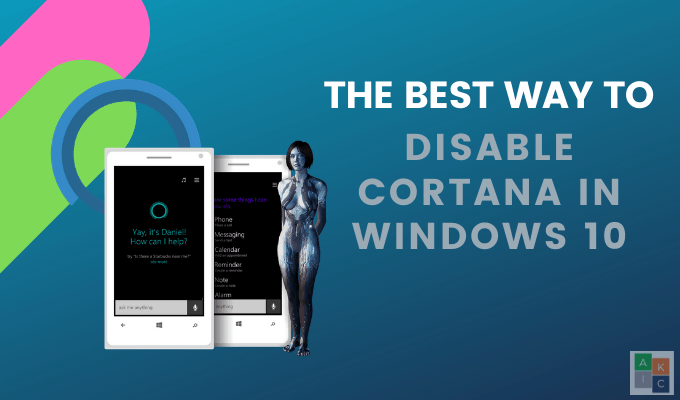
Kekhawatiran utama dan keluhan adalah tentang masalah privasi, karena Microsoft mengumpulkan data pribadi dari Cortana.
Masalah Privasi
Dalam Kata-kata Microsoft sendiri, Cortana memberikan pengalaman yang dipersonalisasi dan fitur cerdas. Itu mengumpulkan data untuk meningkatkan, mempersonalisasikan, dan membuat Cortana lebih berguna.
Jika Anda memiliki mengatur Cortana maka Anda mungkin sudah menyadari bahwa itu selalu mengumpulkan data pribadi Anda dan mendengarkan Anda . Jenis data yang dikumpulkannya meliputi:
Selain masalah privasi, Cortana terkadang dapat mengambil banyak sumber daya sistem, seperti CPU dan RAM.
In_content_1 semua: [300x250] / dfp: [640x360]->Artikel ini akan menjelaskan cara menonaktifkan Cortana di Windows 10 bagi mereka yang tidak ingin berbagi informasi pribadi mereka dengan Microsoft.
Hal-Hal Yang Harus Anda Ketahui Sebelum Menonaktifkan Cortana
Cortana dulu dinonaktifkan dengan mengaktifkan sakelar saat Windows 10 pertama kali dirilis. Namun, mematikannya dengan cara ini merusak pencarian Windows. Microsoft mengatasi masalah ini sehingga pencarian tidak akan putus.
Tapi mereka juga membuatnya lebih sulit daripada sebelumnya. Namun, Anda akan kehilangan beberapa fungsionalitas ketika Anda menonaktifkan Cortana di Windows 10, seperti berita dan pengingat yang dipersonalisasi.
Berikut adalah beberapa cara untuk menonaktifkan Cortana agar berhenti berfungsi. Namun, Anda tidak akan dapat menghapusnya secara permanen.
Nonaktifkan Cortana di Windows 10 Menggunakan Kebijakan Grup Lokal
Cortana dapat dinonaktifkan menggunakan Kebijakan Grup untuk mereka yang menjalankan versi Windows 10 apa pun kecuali versi Home. Kebijakan Grup adalah fitur yang memungkinkan pengguna untuk mengontrol akun Windows untuk masing-masing atau beberapa mesin.
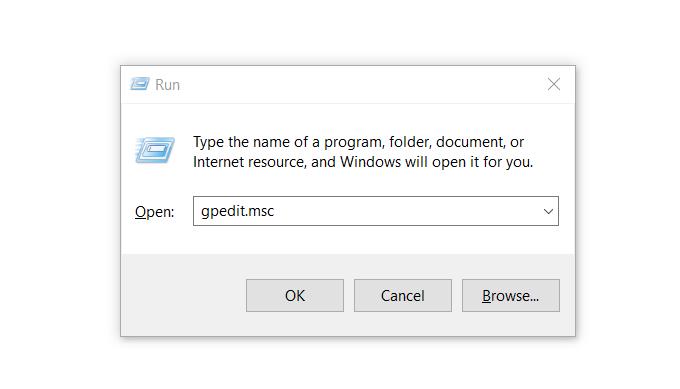
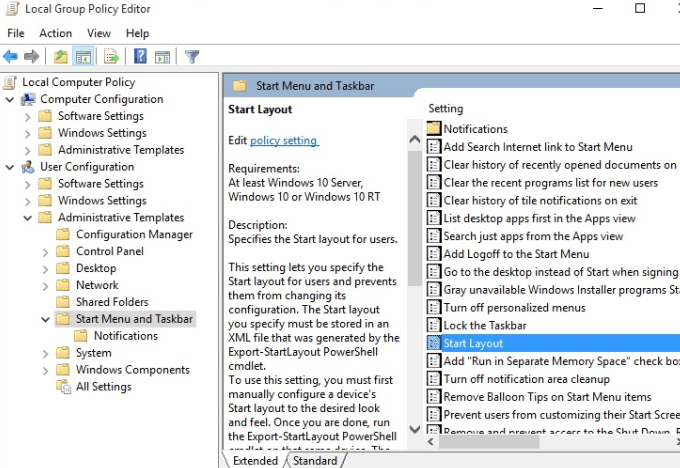
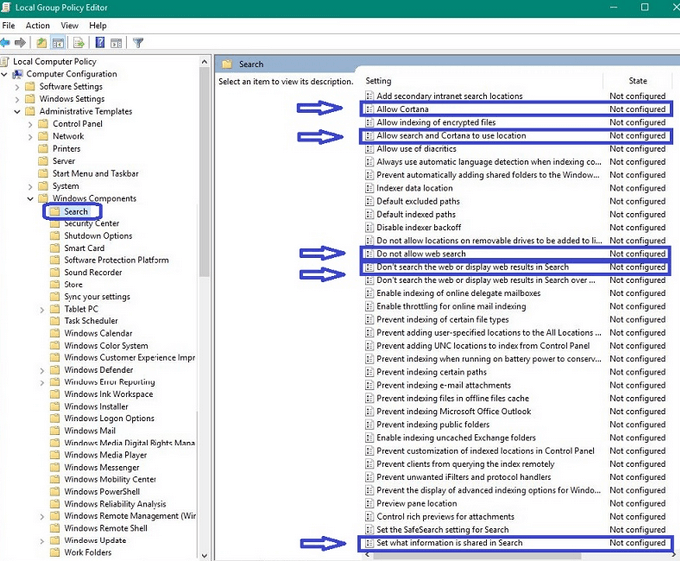
Nonaktifkan Cortana di Windows 10 Home
Pengguna yang memiliki Windows 10 Home dapat menggunakan alat Editor Registri untuk menonaktifkan Cortana. Sebelum melakukan perubahan pada registri Anda, mengatur titik pemulihan sistem.
Titik pemulihan sistem seperti tombol undo jika terjadi kesalahan atau kerusakan.
Menyiapkan Pemulihan Sistem
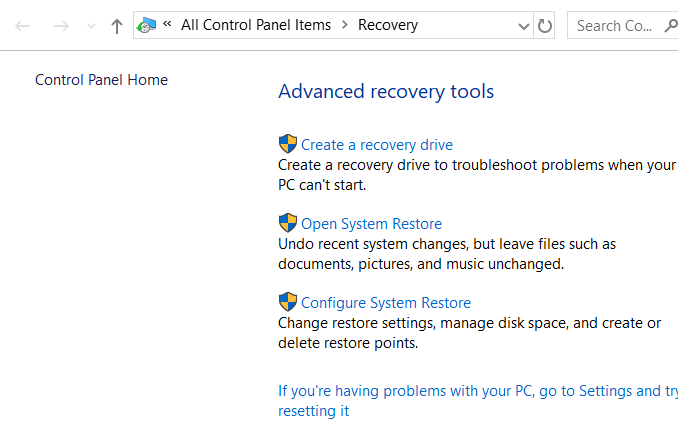
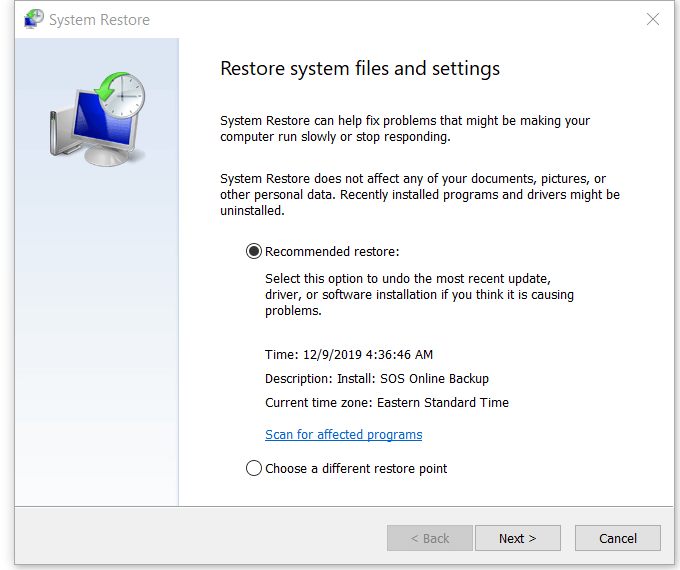
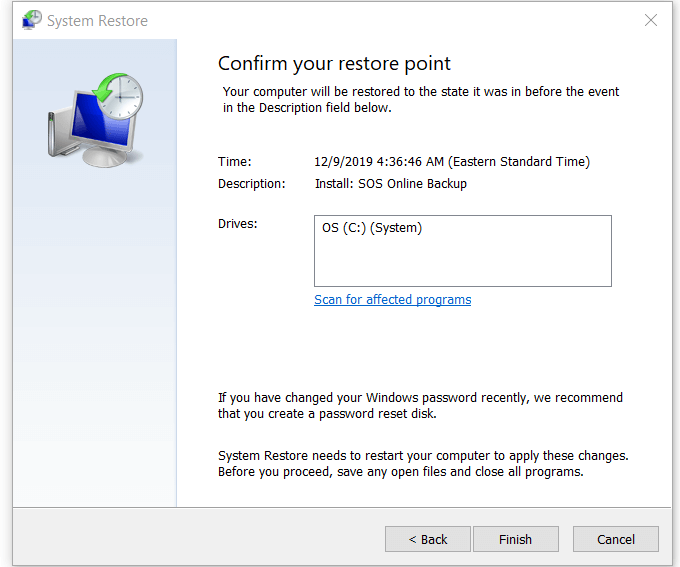
Sebelum mengonfirmasi titik pengembalian Anda, pastikan untuk baca pemberitahuan di bawah ini:
Jika karena alasan apa pun Pemulihan Anda gagal, buka Pemulihan Sistem lagi dan pilih Titik Pemulihan yang berbeda.
Nonaktifkan Cortana Menggunakan Editor Registri
Anda sekarang siap untuk menonaktifkan Cortana di Windows 10 menggunakan Editor Registri dengan mengikuti langkah-langkah di bawah ini:
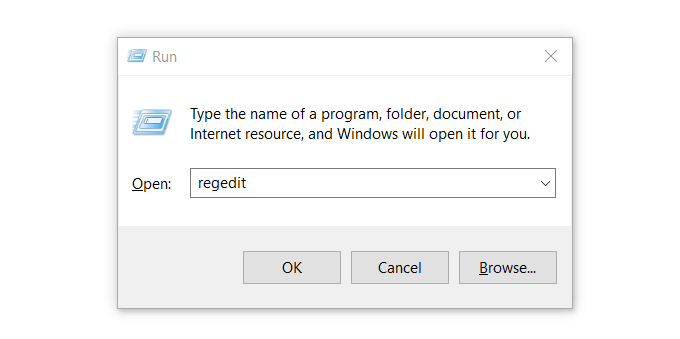
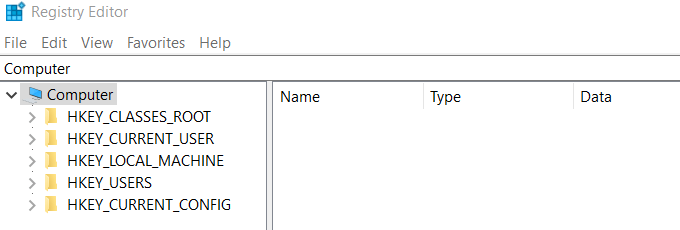
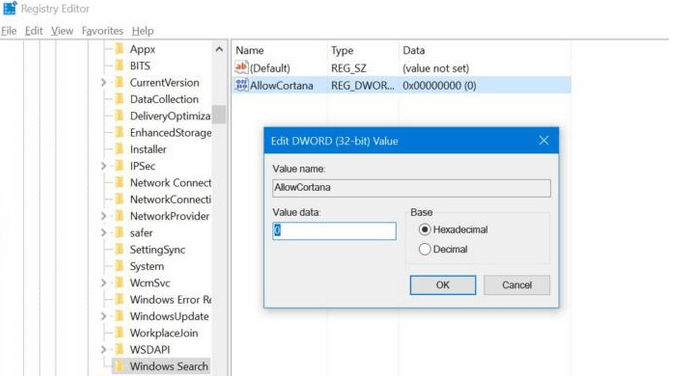
Jika Anda memutuskan pada suatu titik bahwa Anda ingin menggunakan Cortana lagi, ulangi langkah-langkah di atas, ubah Value Data menjadi 1, dan kemudian restart komputer Anda.